Een e-mailprofiel bestaat uit e-mailaccounts, gegevensbestanden en informatie over waar uw e-mail is opgeslagen.
Wat is een e-mailprofiel?
In Outlook worden e-mailprofielen gebruikt om te onthouden welke e-mailaccounts u gebruikt en waar de gegevens voor elk account zijn opgeslagen. Elk profiel biedt Outlook de volgende informatie:
-
De accountgegevens die moeten worden gebruikt Deze informatie omvat de gebruikersnaam, weergavenaam, naam van de e-mailserver en het accountwachtwoord van de internetprovider (ISP).
-
Waar de e-mailgegevens worden bezorgd en opgeslagen In Outlook worden gegevens bezorgd en opgeslagen op de e-mailserver of in een PST-bestand op uw computer. Deze gegevens omvatten regels, berichten, contactpersonen, agenda's, notities, taken, logboeken, zoekmappen en andere instellingen.
Outlook-e-mailprofielen worden opgeslagen in het Windows-register. Wanneer Outlook wordt gestart, worden de profielgegevens opgehaald uit het register.
Opmerking: U gebruikt het pictogram E-mail in Configuratiescherm voor toegang tot opties voor het configureren van Outlook-e-mailprofielen. Het e-mailpictogram wordt niet weergegeven, tenzij u Outlook hebt geïnstalleerd en het programma ten minste één keer hebt uitgevoerd.
Wanneer u Outlook voor de eerste keer uitvoert, begeleidt een opstartwizard u bij het maken van een nieuw profiel. Het gemaakte profiel wordt uitgevoerd wanneer u Outlook start. De meeste mensen onderhouden slechts één profiel, maar soms is het handig om meer dan één profiel te hebben. U kunt bijvoorbeeld een profiel gebruiken voor zakelijke e-mail en een tweede profiel voor persoonlijke e-mail. Als andere personen dezelfde computer gebruiken als u, kunnen hun accounts en instellingen worden bewaard in afzonderlijke profielen met verschillende namen.
U kunt geen wachtwoorden gebruiken om Outlook-profielen te beveiligen. Als u uw Outlook-gegevens wilt beschermen tegen indringing door andere personen, moet u een Windows-gebruikersaccount met wachtwoordbeveiliging gebruiken.
Belangrijk: U kunt niet overschakelen van het ene e-mailprofiel naar het andere terwijl Outlook wordt uitgevoerd.
Een basisprofiel bestaat uit een of meer e-mailaccounts en een opslagbestand. Een particulier kan een internet-e-mailaccount hebben, zoals een POP3-account, terwijl zakelijke werknemers mogelijk een Microsoft Exchange-account hebben. Accounts van andere typen (inclusief IMAP4- en HTTP-accounts) kunnen worden toegevoegd aan elk profiel, evenals extra opslagbestanden (zoals een Archive.pst-bestand voor het bewaren van oudere berichten). Soms zijn er ook extra services, zoals fax- en adresboekmappen, opgenomen.
Opmerking: Hoewel een profiel meerdere internetaccounts kan bevatten, kan het slechts één Exchange-account bevatten.
De meeste personen hebben aan één profiel voldoende. Wanneer Outlook voor de eerste keer wordt uitgevoerd, wordt het eerste profiel automatisch gemaakt en heet het 'Outlook'. Wanneer Outlook wordt gestart, wordt dit standaardprofiel automatisch uitgevoerd. Wanneer u e-mailaccounts toevoegt of wijzigt, of een extra PST-bestand toevoegt om te gebruiken, wijzigt u uw profiel. U kunt uw profiel op elk gewenst moment wijzigen, maar u kunt de naam van een profiel niet wijzigen nadat het profiel voor het eerst is gemaakt.
-
Selecteer het Windows-pictogram, typ Configuratiescherm in het zoekvak en selecteer het.
-
Zoek in Configuratiescherm e-mail en selecteer deze.
-
Het pictogram E-mail wordt alleen weergegeven als u Outlook hebt geïnstalleerd en het programma ten minste eenmaal hebt uitgevoerd.
Het dialoogvenster E-mail instellen wordt geopend.
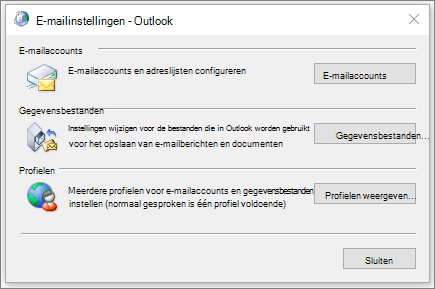
-
Voer een van de volgende bewerkingen uit:
-
Als u nog een e-mailaccount wilt toevoegen, klikt u op E-mailaccounts.
-
Als u de opties voor Outlook-gegevensopslag wilt wijzigen, klikt u op Gegevensbestanden.
-
Als u een lijst wilt zien van de profielen die u momenteel hebt, klikt u op Profielen weergeven.
-
Mogelijk hebt u meer dan één profiel nodig in een van de volgende situaties:
-
Als u Outlook op één computer gebruikt die u deelt met andere personen die u vertrouwt
Als u en uw partner bijvoorbeeld afzonderlijke e-mailaccounts hebben, kan elk van u ook een afzonderlijk profiel hebben, elk met de juiste accounts en instellingen. -
Als u meerdere Exchange-accounts onderhoudt
Als u meer dan één profiel nodig hebt, kunt u op elk gewenst moment een extra profiel maken en hieraan de gewenste accounts en instellingen toevoegen. Wanneer u van het ene profiel naar het andere overschakelt, wijzigt u de e-mailaccounts en instellingen die voor u beschikbaar zijn in een Outlook-sessie.
-
Selecteer het Windows-pictogram, typ Configuratiescherm in het zoekvak en selecteer het.
-
Zoek in Configuratiescherm e-mail en selecteer deze.
-
Het pictogram E-mail wordt alleen weergegeven als u Outlook hebt geïnstalleerd en het programma ten minste eenmaal hebt uitgevoerd.
Het dialoogvenster E-mail instellen wordt geopend.
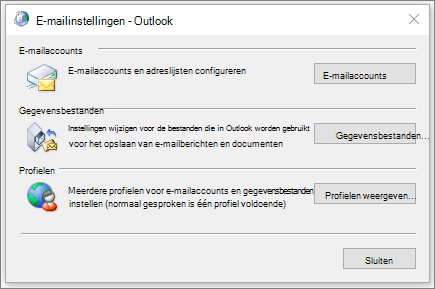
-
Klik op Profielen weergeven.
-
Klik op Toevoegen.
-
Typ een naam voor het profiel en klik op OK.
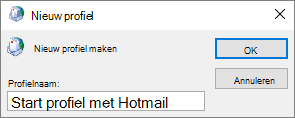
-
Voeg een e-mailaccount toe dat u in uw profiel wilt gebruiken door de aanwijzingen op het scherm te volgen.
-
Selecteer het Windows-pictogram, typ Configuratiescherm in het zoekvak en selecteer het.
-
Zoek in Configuratiescherm e-mail en selecteer deze.
-
Het pictogram E-mail wordt alleen weergegeven als u Outlook hebt geïnstalleerd en het programma ten minste eenmaal hebt uitgevoerd.
Het dialoogvenster E-mail instellen wordt geopend.
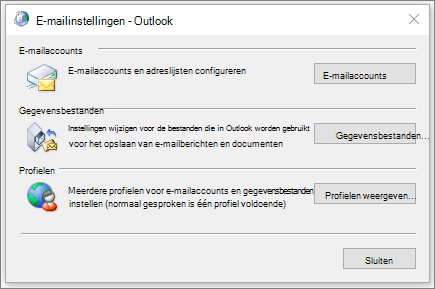
-
Klik op Profielen weergeven.
-
Klik onder Bij het starten van Microsoft Office Outlook op Dit profielaltijd gebruiken en klik vervolgens op het profiel dat u wilt gebruiken in de lijst.
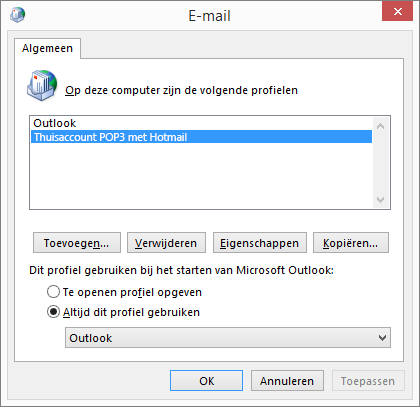
-
Selecteer het Windows-pictogram, typ Configuratiescherm in het zoekvak en selecteer het.
-
Zoek in Configuratiescherm e-mail en selecteer deze.
-
Het dialoogvenster E-mail instellen wordt geopend.
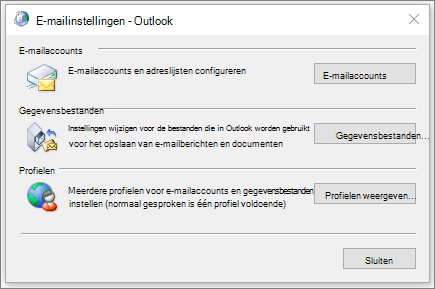
-
Klik op Profielen weergeven.
-
Klik onder Bij het starten van Microsoft Office Outlook op Dit profiel gebruikenop Vragen of een profiel moet worden gebruikt.
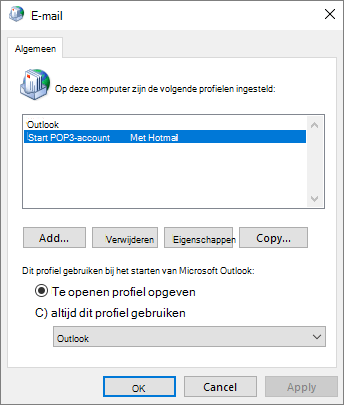
-
Wanneer Outlook wordt gestart, klikt u op het profiel dat u wilt gebruiken in de lijst Profielnaam .
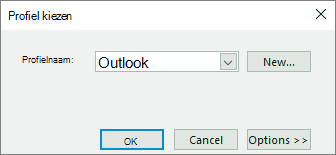
Wanneer u meerdere profielen gebruikt, is er meestal één die u het vaakst gebruikt. Met de optie Vragen om een profiel dat moet worden gebruikt , kunt u Outlook configureren om dat profiel altijd te selecteren in het vak Profielnaam . Vervolgens hoeft u alleen maar op OK te klikken om dat profiel te gebruiken:
-
Klik in het dialoogvenster Profiel kiezen in de lijst Profielnaam op het profiel dat u automatisch wilt selecteren.
-
Klik op Opties en schakel onder Opties het selectievakje Als standaardprofiel instellen in.










